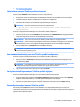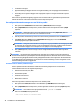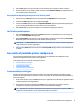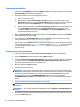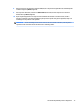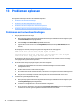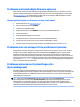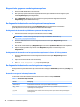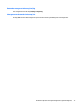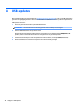HP ThinPro 5.2 - Administrator's Guide
4. Klik op Save (Opslaan) om het toevoegen van het certicaat aan het ThinPro-proel te voltooien.
5. Na het installeren van het ThinPro-proel controleert u met Certicate Manager (Certicaatbeheer) of
het certicaat goed is geïmporteerd.
Een symbolische koppeling toevoegen aan een ThinPro-proel
1. Klik op het scherm Files (Bestanden) in de Prole Editor op Add a le (Bestand toevoegen).
2. Selecteer de Link (Koppeling) in de vervolgkeuzelijst Type.
3. Stel het veld Link (Koppeling) in de sectie Symbolic link details (Gegevens symbolische koppeling) het
pad in van het gewenste bestand dat al op de thin client is geïnstalleerd.
4. Klik op Save (Opslaan) om het toevoegen van de symbolische koppeling te voltooien.
Het ThinPro-proel opslaan
1. Klik in de Prole Editor (Prole Editor) op Finish (Voltooien) in het linkerdeelvenster voor toegang tot
het scherm Current prole (Huidig proel).
2. Klik op Save Prole (Proel opslaan) om het huidige ThinPro-proel op te slaan of klik op Save Prole
As (Proel opslaan als) om dit als een nieuw ThinPro-proel op te slaan.
OPMERKING: Als Save Prole (Proel opslaan) is uitgeschakeld, is uw ThinPro-proel niet gewijzigd
sinds de laatste keer dat dit is opgeslagen.
3. Klik op de knop Finish (Voltooien) in het scherm Current prole (Huidige proel) om de Prole Editor af
te sluiten.
Een seriële of parallelle printer congureren
Stel de seriële of parallelle printerpoorten in met behulp van de Prole Editor. Een USB-printer wordt
automatisch toegewezen wanneer deze wordt aangesloten.
In dit gedeelte komen de volgende onderwerpen aan bod:
●
Printerinstellingen verkrijgen
●
Printerpoorten instellen
●
Printers op de server installeren
Printerinstellingen verkrijgen
Voordat u de printerpoorten gaat congureren haalt u eerst de printerinstellingen op. Raadpleeg, indien
beschikbaar, de documentatie van de printer voordat u verder gaat. Als de documentatie niet beschikbaar is,
doet u het volgende:
1. Bij de meeste printers moet u de Feed-knop (knop voor papierdoorvoer) indrukken en ingedrukt houden,
terwijl het apparaat wordt ingeschakeld.
2. Ontgrendel na een paar seconden de knop Feed (knop voor papierdoorvoer). Hierdoor wordt de
testmodus van de printer ingeschakeld en wordt de vereiste informatie afgedrukt.
TIP: Mogelijk moet u de printer uitschakelen om de testmodus te annuleren of nogmaals op Feed
(papierdoorvoerknop) drukken om een diagnostische pagina af te drukken.
Een seriële of parallelle printer congureren 71